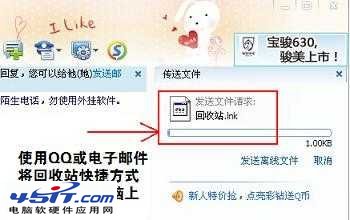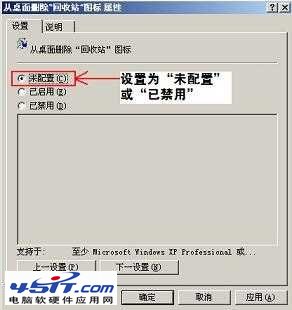|
不小心将桌面的回收站图标删除了,用了很多方法都无法恢复回收站,最近出现类似情况的同学还不少,针对这个问题小编总结了一些非常简单的找回方法;
回收站图标没了、回收站删除了怎么恢复的方法:这种方法主要针对不小心将回收站图标删除的情况,非常的简单有效,请按照下面的步骤操作: 第一步:利用其他正常的电脑来恢复回收站图标,找到另外一台桌面上有回收站的电脑; 第二步:在该电脑上右键点击桌面空白处,选择“新建”,然后新建一个文件夹在桌面上;  第三步:鼠标左键点住该电脑上的“回收站”图标不放,直接拖拽到新建文件夹中;
第四步:打开新建的文件夹,将会出现复制的“回收站”图标,这样做的目的是,将回收站快捷方式复制出来,因为在正常状态下系统快捷方式图标是不允许被复制粘贴的; 第五步:将被复制出来的“回收站”图标,通过QQ发送文件或电子邮件的方式发送给没有回收站的电脑,将接收到的“回收站.lnk”放到桌面上,此时被删除的回收站图标就被成功恢复了;
回收站图标没了、回收站不见了的恢复方法:这种方法主要针对系统设置将回收站隐藏的情况,使用下列方法并不能解决手工删除回收站图标,导致回收站图标没了的问题; 第一步:点击“开始”菜单——>选择“运行”——>输入“gpedit.msc”按下回车,打开“组策略”; 第二步:在“组策略”窗口的左下方展开“管理模板”——>鼠标左键单击“桌面”——>在窗口右边双击打开“从桌面删除"回收站"图标”;
第三步:在弹出的“从桌面删除"回收站"图标 属性”窗口中,将其设置为“未配置”或“已禁用”即可;
第四步:重新启动计算机; 总结:第一种方法适用于解决“回收站删除了怎么恢复”、“回收站图标删除了怎么恢复”的问题,而第二种方法适用于系统设置错误导致的“回收站图标没了”、“回收站不见了”的问题。 |